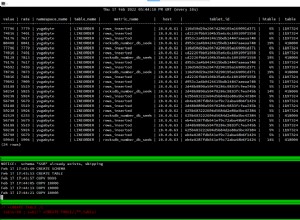पैरामीटरयुक्त प्रश्न
परिचय
एक पैरामीटरयुक्त क्वेरी एक क्वेरी है जिसमें मानदंड में कोई मान नहीं है। यहां "लापता" शब्द क्वेरी में कुछ बुरा इंगित करने के लिए नकारात्मक लगता है लेकिन ऐसा नहीं है। क्वेरी जानबूझकर इस तरह बनाई गई है ताकि उसके फ़िल्टर को एक मान प्रदान किया जा सके। जिस समय क्वेरी बनाई जाती है, फ़िल्टर एक निश्चित तरीके से सेटअप होता है।
एक पैरामीटरयुक्त क्वेरी एक क्वेरी है जिसमें मानदंड में कोई मान नहीं है। यहां "लापता" शब्द क्वेरी में कुछ बुरा इंगित करने के लिए नकारात्मक लगता है लेकिन ऐसा नहीं है। क्वेरी जानबूझकर इस तरह बनाई गई है ताकि उसके फ़िल्टर को एक मान प्रदान किया जा सके। जिस समय क्वेरी बनाई जाती है, फ़िल्टर एक निश्चित तरीके से सेटअप होता है। जब क्वेरी चलती है, तो मानदंड को पूरा करने के लिए लापता मान प्रदान किया जाना चाहिए, फिर क्वेरी पूरी हो जाती है, और क्वेरी का परिणाम तैयार हो जाता है। अधिकांश समय, एक पैरामीटरयुक्त क्वेरी बनाई जाती है ताकि उपयोगकर्ता को उत्पादन के लिए विशिष्ट रिकॉर्ड निर्दिष्ट करना पड़े।
यद्यपि हमने निर्दिष्ट किया है कि क्वेरी पैरामीटरयुक्त है, यह वास्तव में SQL कथन है जो पैरामीटरयुक्त है। इसका मतलब है कि आप किसी प्रपत्र या रिपोर्ट के रिकॉर्ड स्रोत के रूप में उपयोग की जाने वाली SQL अभिव्यक्ति बना सकते हैं, लेकिन उपयोगकर्ता को अनुपलब्ध जानकारी प्रदान करने के लिए बाध्य कर सकते हैं ताकि प्रपत्र या रिपोर्ट केवल उस मान का उपयोग करने वाले रिकॉर्ड (रिकॉर्ड्स) प्रदर्शित करे।
 व्यावहारिक शिक्षा:पैरामीटरयुक्त प्रश्नों का परिचय
व्यावहारिक शिक्षा:पैरामीटरयुक्त प्रश्नों का परिचय
- माइक्रोसॉफ्ट एक्सेस शुरू करें
- फ़ाइलों की सूची में, पिछले पाठ से Altair Realtors3 क्लिक करें
- रिबन पर, बनाएँ पर क्लिक करें और क्वेरी डिज़ाइन पर क्लिक करें
- तालिका दिखाएँ संवाद बॉक्स पर, गुण क्लिक करें, जोड़ें क्लिक करें और बंद करें क्लिक करें
- शीर्ष सूची में, प्रॉपर्टी नंबर, प्रॉपर्टी टाइप, शहर, बेडरूम, बाथरूम, फिनिश्ड बेसमेंट, इंडोर गैरेज, कंडीशन और मार्केट वैल्यू पर डबल-क्लिक करें
- परिणाम देखने के लिए, स्टेटस बार पर डेटाशीट बटन पर क्लिक करें

- यदि आवश्यक हो, रिबन पर, होम क्लिक करें।
निम्नलिखित विशेषताओं को बदलें:
फ़ॉन्ट नाम:कैलिस्टो एमटी (यदि आपके पास वह फ़ॉन्ट नहीं है, तो टाइम्स न्यू रोमन चुनें)
पृष्ठभूमि का रंग:हरा, एक्सेंट 6, हल्का 40% (थीम रंग:10 वां कॉलम, चौथी पंक्ति)
वैकल्पिक पंक्ति रंग:हरा, एक्सेंट 6, हल्का 80% (थीम रंग:10 वां कॉलम, दूसरी पंक्ति)
- परिणाम देखने के बाद, रिबन के दृश्य अनुभाग में, दृश्य बटन के नीचे तीर पर क्लिक करें और SQL दृश्य पर क्लिक करें
- एसक्यूएल कथन को निम्नानुसार बदलें:], Properties.IndoorGarage AS [Garage?], Properties.Condition, Properties.MarketValue AS [Market Value]FROM Properties;
- क्वेरी का डिज़ाइन दृश्य प्रदर्शित करें
पैरामीटरयुक्त क्वेरी बनाना
एक पैरामीटरयुक्त क्वेरी बनाते समय, आपको उसे एक पैरामीटर प्रदान करना होगा। आगे बढ़ने के लिए, डिज़ाइन व्यू में क्वेरी खोलें और आवश्यक कॉलम चुनें। उस फ़ील्ड के मानदंड बॉक्स में, जिसमें मानदंड होंगे, वर्गाकार कोष्ठक [] टाइप करें। कोष्ठक के अंदर, जो कुछ भी आप चाहते हैं, जैसे संदेश या प्रश्न दर्ज करें। संदेश या प्रश्न उस उपयोगकर्ता को प्रस्तुत किया जाएगा जिसे टेक्स्ट बॉक्स में एक मान टाइप करना होगा। एक बार जब उपयोगकर्ता मान प्रदान करता है और ओके पर क्लिक करता है या एंटर दबाता है, तो क्वेरी चलेगी।
 प्रैक्टिकल लर्निंग:पैरामीटरेटेड SQL एक्सप्रेशन बनाना
प्रैक्टिकल लर्निंग:पैरामीटरेटेड SQL एक्सप्रेशन बनाना
- PropertyNumber कॉलम के लिए मानदंड बॉक्स पर क्लिक करें और टाइप करें:[देखने के लिए संपत्ति # दर्ज करें:]

- परिणाम देखने के लिए क्वेरी को डेटाशीट व्यू में बदलें
- प्रॉपर्टी नंबर 192703 के रूप में दर्ज करें

- ठीक क्लिक करें

- डिज़ाइन दृश्य पर लौटें
- मिटाएं [देखने के लिए संपत्ति # दर्ज करें:]
- संपत्ति प्रकार कॉलम के लिए मानदंड बॉक्स पर क्लिक करें और टाइप करें:[आप जिस प्रकार की संपत्ति देखना चाहते हैं उसे दर्ज करें:]

- परिणाम देखने के लिए क्वेरी को डेटाशीट व्यू में बदलें
- प्रॉपर्टी का प्रकार टाउनहाउस के रूप में दर्ज करें

- एंटर दबाएं

- डिज़ाइन दृश्य पर लौटें
पैरामीटरयुक्त संयोजन
आप एक पैरामीटरयुक्त क्वेरी बना सकते हैं जिसमें दो या दो से अधिक प्रश्न पूछे गए हों जिन्हें क्वेरी को पूरा करने के लिए संयोजित किया जाना चाहिए। ऐसा करने के लिए, क्वेरी के डिज़ाइन व्यू में, प्रत्येक कॉलम के मानदंड बॉक्स के लिए एक संदेश दर्ज करें।
 प्रैक्टिकल लर्निंग:पैरामीटराइज्ड डिसजंक्शन बनाना
प्रैक्टिकल लर्निंग:पैरामीटराइज्ड डिसजंक्शन बनाना
- बेडरूम कॉलम के लिए मानदंड बॉक्स पर क्लिक करें और टाइप करें [आपको कितने बेडरूम की आवश्यकता है?]

- परिणाम देखने के लिए क्वेरी को डेटाशीट व्यू में बदलें
- प्रॉपर्टी का प्रकार एकल परिवार के रूप में दर्ज करें और एंटर दबाएं
- बेडरूम की संख्या 5 . के रूप में दर्ज करें और एंटर दबाएं

- डिज़ाइन दृश्य पर लौटें
- मिटाएं [आपको कितने बेडरूम चाहिए?]
पैरामीटरेटेड डिसजंक्शन
एक पैरामीटरयुक्त वियोजन दो या दो से अधिक मानों का अनुरोध करता है। क्वेरी सभी रिकॉर्ड उत्पन्न करती है जिसमें कोई भी मान शामिल होता है। ऐसी पैरामीटरयुक्त क्वेरी बनाने के लिए, वांछित फ़ील्ड के मानदंड बॉक्स में पहला प्रश्न या संदेश जोड़ें। फिर उसी कॉलम के या बॉक्स में दूसरा संदेश या प्रश्न जोड़ें। यदि आपको अतिरिक्त मूल्यों की आवश्यकता है, तो उनके प्रश्न या संदेश उसी कॉलम के या सेल के नीचे के बॉक्स में दर्ज करें।
 प्रैक्टिकल लर्निंग:पैरामीटराइज्ड डिसजंक्शन बनाना
प्रैक्टिकल लर्निंग:पैरामीटराइज्ड डिसजंक्शन बनाना
- संपत्ति प्रकार कॉलम के या बॉक्स पर क्लिक करें और टाइप करें [आप किस अन्य प्रकार की संपत्ति देखना चाहते हैं?]

- परिणाम देखने के लिए क्वेरी को डेटाशीट व्यू में बदलें
- पहला प्रकार टाइप करें टाउनहाउस . के रूप में और एंटर दबाएं
- दूसरा प्रकार की संपत्ति एकल परिवार के रूप में दर्ज करें और एंटर दबाएं

- क्वेरी को बिना सहेजे बंद करें
क्रिया प्रश्न
परिचय
Microsoft Access कुछ तैयार प्रश्न प्रदान करता है जो आपको मौजूदा तालिकाओं पर अर्ध-जटिल क्रियाओं को निष्पादित करने की अनुमति देता है। क्रियाओं को प्रश्नों के रूप में किया जाता है। जब आप किसी क्रिया क्वेरी का उपयोग करते हैं, तो आप सख्त अर्थों में नियमित क्वेरी नहीं बना रहे हैं। इनमें से अधिकतर प्रश्न आमतौर पर केवल एक बार उपयोगी होते हैं। इस कारण, आपको शायद ही उन्हें बचाने की आवश्यकता होगी।
मेक टेबल एक्शन क्वेरी
पहले तालिका बनाने और फिर उसे मानों से भरने के बजाय, यदि आपके पास पहले से किसी तालिका में मान संग्रहीत हैं, तो Microsoft Access आपको उस तालिका से मानों से भरी एक नई तालिका बनाने की अनुमति देता है।
प्रश्नों का उपयोग करते हुए, आप अपने डेटाबेस के लिए एक नई तालिका बनाने के लिए दो मुख्य तकनीकों का उपयोग कर सकते हैं। माइक्रोसॉफ्ट एक्सेस मेक टेबल क्वेरी नामक एक तकनीक प्रदान करता है। इस प्रकार की क्वेरी का उपयोग मौजूदा तालिका के सभी या कुछ क्षेत्रों को पुनः प्राप्त करने के लिए किया जाता है, और मौजूदा तालिका पर निर्भर एक नई क्वेरी बनाने के बजाय, आपको किसी भी मौजूदा तालिका से स्वतंत्र एक नई तालिका मिलेगी। इस प्रकार की क्रिया से आप किसी मौजूदा तालिका पर लागू नियम के आधार पर एक नई तालिका बना सकते हैं।
Microsoft Access क्वेरी का उपयोग करके तालिका बनाने के लिए, डिज़ाइन दृश्य में एक नई क्वेरी प्रारंभ करें। फिर, रिबन के क्वेरी प्रकार अनुभाग में, मेक टेबल बटन पर क्लिक करें  । यह आपको एक मेक टेबल डायलॉग बॉक्स के साथ प्रस्तुत करेगा जो आपको क्वेरी के लिए एक नया नाम निर्दिष्ट करने या एक मौजूदा तालिका का चयन करने की अनुमति देता है जो नया डेटा प्राप्त करेगी।
। यह आपको एक मेक टेबल डायलॉग बॉक्स के साथ प्रस्तुत करेगा जो आपको क्वेरी के लिए एक नया नाम निर्दिष्ट करने या एक मौजूदा तालिका का चयन करने की अनुमति देता है जो नया डेटा प्राप्त करेगी।
 प्रैक्टिकल लर्निंग:मेक-टेबल क्वेरीज़ का उपयोग करना
प्रैक्टिकल लर्निंग:मेक-टेबल क्वेरीज़ का उपयोग करना
- Altair Realtors3 डेटाबेस अभी भी खोला जाना चाहिए।
रिबन पर, बनाएँ पर क्लिक करें और, प्रश्न अनुभाग में, क्वेरी डिज़ाइन पर क्लिक करें - तालिकाएँ दिखाएँ संवाद बॉक्स में, गुण क्लिक करें, जोड़ें पर क्लिक करें और बंद करें पर क्लिक करें
- रिबन के क्वेरी टाइप सेक्शन में, मेक टेबल बटन पर क्लिक करें

- तालिका नाम कॉम्बो बॉक्स में, टाइप करें Condominiums तालिका के नाम के रूप में

- सुनिश्चित करें कि वर्तमान डेटाबेस रेडियो बटन चयनित है और ठीक क्लिक करें
- प्रॉपर्टी सूची में, प्रॉपर्टी नंबर, प्रॉपर्टी टाइप, शहर, इलाका, राज्य, बेडरूम, बाथरूम, फिनिश्ड बेसमेंट, इंडोरगैरेज, कंडीशन और मार्केट वैल्यू पर डबल-क्लिक करें
- विंडो के निचले हिस्से में, संपत्ति प्रकार कॉलम के लिए मानदंड बॉक्स पर क्लिक करें और condominium टाइप करें
- चेक मार्क हटाने के लिए शो के चेक बॉक्स पर क्लिक करें

- टेबल बनाने के लिए, रिबन पर रन बटन पर क्लिक करें

- आपको एक संदेश प्राप्त होगा

- इसे पढ़ें और हां क्लिक करें
- क्वेरी को बिना सहेजे बंद करें
- नेविगेशन फलक में, कॉन्डोमिनियम तालिका पर डबल-क्लिक करें

- टेबल बंद करें
अपडेट क्वेरी
यदि आपके पास एक बड़ी सूची है और कई अभिलेखों को एक सामान्य परिवर्तन प्राप्त करने की आवश्यकता है, तो आप अद्यतन क्वेरी नामक एक विशेष क्वेरी बना सकते हैं। एक अद्यतन क्वेरी आपको किसी तालिका के एक या अधिक स्तंभों के मौजूदा मानों को बदलने की अनुमति देती है। दूसरे शब्दों में, आप उन मानों को पुनः प्राप्त कर सकते हैं जो पहले से ही किसी तालिका के फ़ील्ड में हैं, इन मानों को बदल सकते हैं और तालिका को उनके साथ सहेज सकते हैं।
एक परिशिष्ट क्वेरी बनाने के लिए, डिज़ाइन दृश्य में एक क्वेरी प्रारंभ करें। रिबन के क्वेरी प्रकार अनुभाग में, अपडेट बटन पर क्लिक करें  । क्वेरी बनाते समय, आपको एक शर्त निर्धारित करनी होगी कि Microsoft Access एक तालिका पर लागू होगा ताकि पता लगाया जा सके कि किस रिकॉर्ड (रिकॉर्ड्स) को अपडेट करने की आवश्यकता है। ऐसा करने के लिए, आप कॉलम के मानदंड बॉक्स का उपयोग करते हैं, जैसा कि हमने डेटा विश्लेषण के दौरान सीखा था।
। क्वेरी बनाते समय, आपको एक शर्त निर्धारित करनी होगी कि Microsoft Access एक तालिका पर लागू होगा ताकि पता लगाया जा सके कि किस रिकॉर्ड (रिकॉर्ड्स) को अपडेट करने की आवश्यकता है। ऐसा करने के लिए, आप कॉलम के मानदंड बॉक्स का उपयोग करते हैं, जैसा कि हमने डेटा विश्लेषण के दौरान सीखा था।
 प्रैक्टिकल लर्निंग:अपडेटिंग रिकॉर्ड्स
प्रैक्टिकल लर्निंग:अपडेटिंग रिकॉर्ड्स
- पाठ 18 से मेट्रो सिस्टम1 डेटाबेस खोलें
- नेविगेशन फलक में, सिल्वर लाइन तालिका के रिकॉर्ड देखने के लिए उस पर डबल-क्लिक करें

- टेबल बंद करें
- रिबन पर, बनाएं पर क्लिक करें और क्वेरी सेक्शन में क्वेरी डिज़ाइन पर क्लिक करें
- टेबल्स दिखाएँ संवाद बॉक्स पर, सिल्वर लाइन पर क्लिक करें, जोड़ें पर क्लिक करें और बंद करें पर क्लिक करें
- रिबन के क्वेरी प्रकार अनुभाग में, अपडेट बटन पर क्लिक करें

- शीर्ष सूची में, MetroLine पर डबल-क्लिक करें
- विंडो के निचले हिस्से में, मेट्रोलाइन कॉलम के लिए मानदंड बॉक्स पर क्लिक करें और सिल्वर टाइप करें

- कार्रवाई करने के लिए, रिबन पर, रन बटन पर क्लिक करें

- आपको एक संदेश बॉक्स प्राप्त होगा
इसे पढ़ें और हां क्लिक करें
- क्वेरी को बिना सहेजे बंद करें
- नेविगेशन फलक में, सिल्वर लाइन तालिका की समीक्षा करने के लिए उस पर डबल-क्लिक करें

- तालिका बंद करें
एक संलग्न प्रश्न

यदि आपके पास महत्वपूर्ण संख्या में रिकॉर्ड वाली तालिका है और आपको उन रिकॉर्ड को किसी अन्य तालिका में जोड़ने की आवश्यकता है, तो काम भारी हो सकता है। Microsoft Access एक विशेष क्वेरी बनाने के लिए एक सुविधा प्रदान करता है जिसका उपयोग एक चरण में एक तालिका में कई रिकॉर्ड जोड़ने के लिए किया जा सकता है।
एक परिशिष्ट क्वेरी आपको मौजूदा तालिका में रिकॉर्ड जोड़ने की अनुमति देती है लेकिन आप रिकॉर्ड नहीं बनाते हैं। उन्हें एक टेबल से पुनर्प्राप्त किया जाना चाहिए और दूसरी टेबल में जोड़ा जाना चाहिए।
एक परिशिष्ट क्वेरी बनाने के लिए, डिज़ाइन दृश्य में एक क्वेरी प्रारंभ करें। रिबन के क्वेरी प्रकार अनुभाग में, संलग्न करें बटन पर क्लिक करें  । आपको एक संवाद बॉक्स के साथ प्रस्तुत किया जाएगा जो आपसे अपेक्षा करता है कि आप या तो उस तालिका का चयन करें जिसमें आप रिकॉर्ड जोड़ेंगे, या एक नई तालिका का नाम निर्दिष्ट करने के लिए जो रिकॉर्ड प्राप्त करेगी। यदि आप किसी मौजूदा तालिका में रिकॉर्ड जोड़ना चाहते हैं, तो आप इसे कॉम्बो बॉक्स से चुन सकते हैं।
। आपको एक संवाद बॉक्स के साथ प्रस्तुत किया जाएगा जो आपसे अपेक्षा करता है कि आप या तो उस तालिका का चयन करें जिसमें आप रिकॉर्ड जोड़ेंगे, या एक नई तालिका का नाम निर्दिष्ट करने के लिए जो रिकॉर्ड प्राप्त करेगी। यदि आप किसी मौजूदा तालिका में रिकॉर्ड जोड़ना चाहते हैं, तो आप इसे कॉम्बो बॉक्स से चुन सकते हैं।
जैसा कि आप कल्पना कर सकते हैं, एक रिकॉर्ड जोड़ने में एक तालिका में एक रिकॉर्ड जोड़ना शामिल है। यदि आप इसे SQL में करना चाहते हैं, तो बस एक INSERT बनाएं बयान।
 प्रैक्टिकल लर्निंग:अपेंडिंग रिकॉर्ड्स
प्रैक्टिकल लर्निंग:अपेंडिंग रिकॉर्ड्स
- मेट्रो सिस्टम1 डेटाबेस अभी भी खोला जाना चाहिए।
नेविगेशन फलक में, मेट्रोस्टेशन तालिका पर डबल-क्लिक करें और सूची में पूरी तरह से नीचे स्क्रॉल करें - ध्यान दें कि सिल्वर लाइन के लिए कोई स्टेशन नहीं हैं।
टेबल बंद करें - रिबन पर, बनाएं पर क्लिक करें और क्वेरी सेक्शन में क्वेरी डिज़ाइन पर क्लिक करें
- तालिका दिखाएँ संवाद बॉक्स में, सिल्वर लाइन पर क्लिक करें, जोड़ें पर क्लिक करें और बंद करें पर क्लिक करें
- रिबन के क्वेरी प्रकार अनुभाग में, संलग्न करें बटन पर क्लिक करें

- जोड़ें संवाद बॉक्स में, तालिका नाम कॉम्बो बॉक्स के तीर पर क्लिक करें, और मेट्रोस्टेशन का चयन करें

- ठीक क्लिक करें
- शीर्ष सूची में, स्टेशन नंबर, स्टेशननाम, मेट्रोलाइन और स्थान पर डबल-क्लिक करें
- क्वेरी को निष्पादित करने के लिए, रिबन पर, रन बटन पर क्लिक करें

- संदेश पढ़ें:
फिर हाँ क्लिक करें
- क्वेरी को बिना सहेजे बंद करें
- नेविगेशन फलक में, मेट्रोस्टेशन तालिका पर डबल-क्लिक करें और सूची में पूरी तरह से नीचे स्क्रॉल करें
- ध्यान दें कि अब इसमें सिल्वर लाइन के स्टेशन शामिल हैं।
टेबल बंद करें
क्वेरी हटाएं
यदि आपके पास कुछ रिकॉर्ड हैं जिन्हें किसी तालिका से निकालने की आवश्यकता है, तो Microsoft Access ऐसे रिकॉर्ड को हटाने के लिए विभिन्न तकनीकें प्रदान करता है। एक क्रिया में रिकॉर्ड्स के समूह को हटाने के लिए, आप एक विशेष क्वेरी बना सकते हैं जिसे डिलीट क्वेरी कहा जाता है।
अन्य सभी क्रिया प्रश्नों की तरह, एक डिलीट क्वेरी आपको किसी तालिका के आवश्यक फ़ील्ड का चयन करने की अनुमति देती है। इस और चयन क्वेरी के बीच पहला अंतर यह है कि हटाएं क्वेरी, अन्य सभी क्रिया प्रश्नों की तरह, सभी फ़ील्ड का चयन करती है या उन पर विचार करती है, यहां तक कि वे भी जिन्हें आप अपने बयान में शामिल नहीं करते हैं। अन्य कॉलम वे हैं जिनका उपयोग उन नियमों को निर्दिष्ट करने के लिए किया जाएगा जिनके तहत एक रिकॉर्ड को हटाया जाना चाहिए।
आप (ए) रिकॉर्ड से छुटकारा पाने के लिए नियम का पालन करने के लिए एक मानदंड या कई मानदंडों का उपयोग कर सकते हैं। अधिकांश अन्य क्रिया प्रश्नों की तरह, एक डिलीट क्वेरी की क्रिया अपरिवर्तनीय है।
 व्यावहारिक शिक्षा:डेटाबेस रिकॉर्ड हटाना
व्यावहारिक शिक्षा:डेटाबेस रिकॉर्ड हटाना
- मेट्रो सिस्टम1 डेटाबेस अभी भी खोला जाना चाहिए।
नेविगेशन फलक में, मेट्रोस्टेशन तालिका को खोलने के लिए उस पर डबल-क्लिक करें - नीचे स्क्रॉल करें और ध्यान दें कि कुछ स्टेशन मरून लाइन के लिए हैं लेकिन हम जानते हैं कि कोई मैरून मेट्रो लाइन नहीं है
- मेट्रोस्टेशन टेबल बंद करें
- रिबन पर, बनाएं पर क्लिक करें और क्वेरी सेक्शन में क्वेरी डिज़ाइन पर क्लिक करें
- टेबल्स दिखाएँ संवाद बॉक्स पर, मेट्रोस्टेशन पर क्लिक करें, जोड़ें पर क्लिक करें और बंद करें पर क्लिक करें
- Iरिबन के क्वेरी प्रकार अनुभाग में, हटाएं बटन पर क्लिक करें

- शीर्ष सूची में, MetroLine पर डबल-क्लिक करें
- नीचे की तरफ, कॉलम के लिए मानदंड बॉक्स पर क्लिक करें और मैरून टाइप करें

- कार्रवाई करने के लिए, रिबन पर, रन बटन पर क्लिक करें

- आपको एक संदेश बॉक्स प्राप्त होगा

- इसे पढ़ें और हां क्लिक करें
- नेविगेशन फलक में, मेट्रोस्टेशन तालिका को खोलने के लिए उस पर डबल-क्लिक करें
- नीचे स्क्रॉल करें और ध्यान दें कि अब और कोई मरून स्टेशन नहीं हैं
- मेट्रोस्टेशन टेबल बंद करें
- टेबल बंद करें
प्रश्नों पर विशेष संचालन
कई टेबलों के रिकॉर्ड्स को मर्ज करना
यदि आपके पास विभिन्न तालिकाएँ हैं, तो आप एक क्वेरी बना सकते हैं जो उनके रिकॉर्ड को जोड़ती है ताकि आप उन अभिलेखों की जाँच कर सकें जब उन्हें एक साथ रखा जाता है। इसमें आपकी सहायता करने के लिए, SQL UNION . नामक एक ऑपरेटर प्रदान करता है . इसका उपयोग करने का प्राथमिक सूत्र है:
चुनें कॉलम-नाम तालिका-नाम1 . से यूनियन [सभी] कॉलम-नाम चुनें तालिका-नाम2 . से
थिस दो चुनें creating बनाने के बराबर है बयान। प्रत्येक में कुछ कॉलम और एक टेबल होता है। दोनों कथनों में समान संख्या में कॉलम होने चाहिए। प्रत्येक स्थिति पर कॉलम के डेटा प्रकार संगत होने चाहिए।
 प्रैक्टिकल लर्निंग:कई टेबल्स के रिकॉर्ड्स को मर्ज करना
प्रैक्टिकल लर्निंग:कई टेबल्स के रिकॉर्ड्स को मर्ज करना
- सील इन3 डेटाबेस को पाठ 40 से खोलें
- रिबन पर, बनाएं पर क्लिक करें और क्वेरी सेक्शन में क्वेरी डिज़ाइन पर क्लिक करें
- शो टेबल डायलॉग बॉक्स पर, कर्मचारी और क्लर्क पर डबल-क्लिक करें
- बंद करें क्लिक करें
- कर्मचारियों की सूची में, कर्मचारी संख्या, प्रथम नाम और अंतिम नाम पर डबल-क्लिक करें
- क्लर्क सूची में, क्लर्क कोड, प्रथम नाम और अंतिम नाम पर डबल-क्लिक करें

- क्वेरी विंडो पर राइट-क्लिक करें और SQL व्यू पर क्लिक करें
- एसक्यूएल स्टेटमेंट को निम्नानुसार बदलें:
- क्वेरी निष्पादित करने के लिए, रन बटन पर क्लिक करें


- क्वेरी बंद करें
- यह पूछे जाने पर कि क्या आप सहेजना चाहते हैं, नहीं क्लिक करें
तालिका में चयन करना
यदि आपके पास किसी मौजूदा तालिका में कुछ रिकॉर्ड हैं, तो आप उन सभी या कुछ रिकॉर्ड को कॉपी करके उन्हें आपके द्वारा बनाई गई नई तालिका में रख सकते हैं। ऐसा करने के लिए, अनुसरण करने का सूत्र है:
चुनें फ़ील्ड INTO नया-तालिका-नाम मौजूदा तालिका . से [जहां स्थिति ]
सभी कॉलम और सभी रिकॉर्ड का उपयोग करने के लिए, SELECT . से शुरू करें ऑपरेटर, उसके बाद *, उसके बाद INTO , उसके बाद उस तालिका का नाम, जिसे आप बनाना चाहते हैं, उसके बाद FROM , और मूल तालिका का नाम जिसमें रिकॉर्ड हैं। यहां एक उदाहरण दिया गया है:
चुनें *कर्मचारियों से कंपनी प्राप्तकर्ताओं में;
सभी स्तंभों का उपयोग करने के बजाय, आप चयन . के बाद केवल वांछित फ़ील्ड निर्दिष्ट कर सकते हैं खोजशब्द। यहां एक उदाहरण दिया गया है:
कर्मचारियों से वेतनभोगी कर्मचारियों की संख्या, अंतिम नाम, प्रथम नाम, रोजगार स्थिति चुनें;
सभी रिकॉर्ड का उपयोग करने के बजाय, आप एक शर्त का उपयोग कर सकते हैं जिसके द्वारा रिकॉर्ड्स का चयन किया जाएगा और आपके द्वारा बनाई जा रही नई तालिका में जोड़ा जाएगा। शर्त सेट करने के लिए, आप एक कहां . बना सकते हैं पूरी अभिव्यक्ति में अंतिम के रूप में बयान। यहां एक उदाहरण दिया गया है:
चुनें *कर्मचारियों से पूर्णकालिक कर्मचारी जहां रोजगार स्थिति ='पूर्णकालिक';
तालिका से सभी रिकॉर्ड हटाना
SQL में, किसी तालिका से सभी रिकॉर्ड निकालने के लिए, हटाएं . का उपयोग करें आज्ञा। अनुसरण करने का सूत्र है:
हटाएं कॉलम-नाम टेबल-नाम . से;
आम तौर पर, आप * का उपयोग कॉलम-नाम . के रूप में करते हैं . टेबल का नाम पैरामीटर वर्तमान डेटाबेस की तालिका का मान्य नाम होना चाहिए। यहां एक उदाहरण दिया गया है:
राज्यों से * हटाएं;
जब आप निष्पादित करते हैं, तो आपको एक चेतावनी प्राप्त होगी:
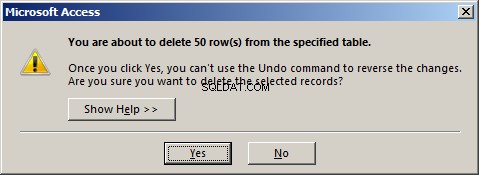
यदि आप हाँ क्लिक करते हैं, तो तालिका से सभी रिकॉर्ड हटा दिए जाएंगे।
कुछ रिकॉर्ड को हटाना
एक या अधिक रिकॉर्ड हटाने के लिए, कहां जोड़ें हटाएं . के लिए शर्त आज्ञा। अनुसरण करने का सूत्र है:
हटाएं कॉलम-नाम टेबल-नाम . से जहां हालत;
कहां खंड उस शर्त को निर्दिष्ट करता है जिसके द्वारा कुछ रिकॉर्ड हटा दिए जाएंगे। यहां एक उदाहरण दिया गया है:
हटाएं * [स्टाफ सदस्यों] से जहां [वैवाहिक स्थिति] ="अकेला";
एक बार फिर, जब आप निष्पादित करते हैं, तो आपको एक चेतावनी प्राप्त होगी जो आपको यह तय करने की अनुमति देती है कि आप ऑपरेशन जारी रखना चाहते हैं या नहीं।
 प्रैक्टिकल लर्निंग:एंडिंग द लेसन
प्रैक्टिकल लर्निंग:एंडिंग द लेसन
- माइक्रोसॉफ्ट एक्सेस बंद करें